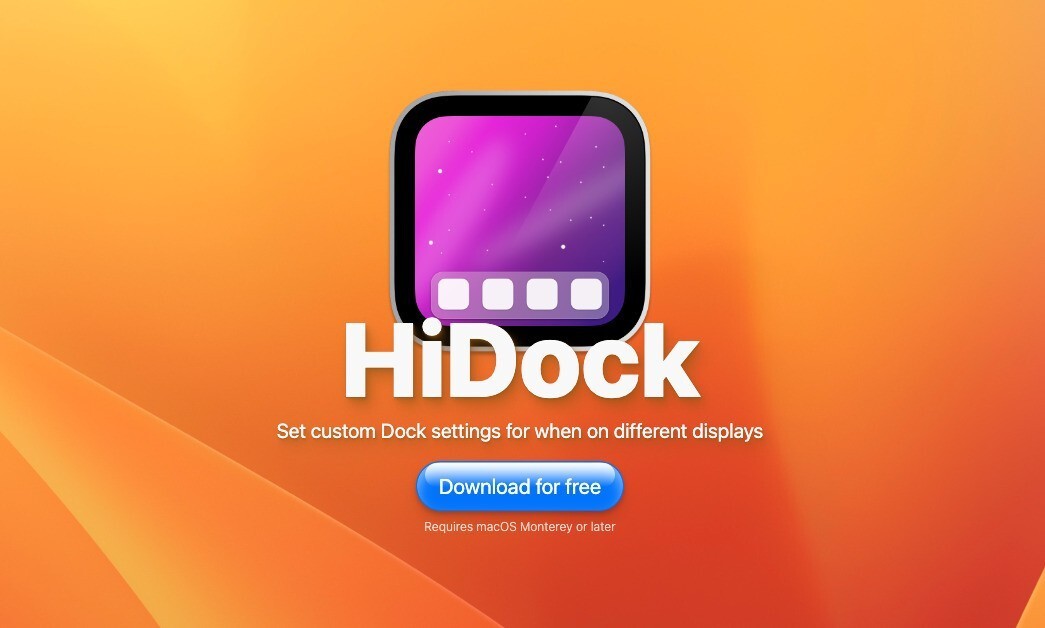
macOSではシステム設定を利用して、Dockの表示位置やサイズ、表示・非表示などをカスタマイズすることができます。
残念ながら、ディスプレイ構成毎に設定を連動させる機能は搭載されていませんが、本日紹介する「HiDock」を利用することでこれが可能となります。
開発者Rafa Conde氏が作成した寄付歓迎フリーソフトで、macOS Monterey以降のmacOSで無料で使用することが出来ます。
目次
HiDockの使用方法
公式サイトからzipファイルをダウンロードし中に含まれているHiDock.appをアプリケーションフォルダにコピーして実行します。
HiDockを起動すると以下のような画面が表示されます。

HiDockでは、以下の構成毎にDockの設定をカスタマイズする事ができます。
- Built-in Display Only: 内蔵ディスプレイのみ
- External Display Only: 外部ディスプレイのみ
- Multiple Displays: マルチディスプレイ環境
それぞれ、表示有無(表示/非表示)、表示場所(左/下/右)、サイズを設定できます。「Preview」ボタンを押すと設定が確認でき、「Start Running」ボタンを押すと設定が反映されます。
作者は「大きな外付けディスプレイを使っているときはDockを少し大きくして常に表示されるようにし、内蔵ディスプレイのみを使っているときは小さくして非表示にしたかった」と作成の動機を説明しています。
主にMacBook Pro/Airなどノート型Macを使っている方に便利なアプリだといえそうです。
まとめ
HiDockを使用するとディスプレイ構成毎にDockの設定を保存する事ができます。macOS標準のDockの設定機能に不満がある方におすすめのアプリです。








